- Steam es la plataforma de distribución de juegos más grande del mundo y alberga a millones de usuarios y miles de juegos.
- Algunos usuarios de Steam han discutido un problema en foros en los que las descargas de Steam se inician y se detienen de forma aleatoria.
- Si tiene otros problemas con Steam, consulte nuestro Página de Steam donde escribimos regularmente sobre las últimas noticias y problemas.
- Para todo lo relacionado con los juegos, incluidas noticias, reseñas y guías, el Centro de juegos es el lugar para estar.

Este software reparará errores comunes de la computadora, lo protegerá de la pérdida de archivos, malware, fallas de hardware y optimizará su PC para obtener el máximo rendimiento. Solucione problemas de PC y elimine virus ahora en 3 sencillos pasos:
- Descargar la herramienta de reparación de PC Restoro que viene con tecnologías patentadas (patente disponible aquí).
- Hacer clic Iniciar escaneo para encontrar problemas de Windows que podrían estar causando problemas en la PC.
- Hacer clic Repara todo para solucionar problemas que afectan la seguridad y el rendimiento de su computadora
- Restoro ha sido descargado por 0 lectores este mes.
Algunos Vapor los usuarios han discutido un problema en foros en los que Steam descargas iniciar y detener aleatoriamente.
Un usuario declaró:
Las descargas solían ser continuas, pero ahora se detienen y comienzan de forma intermitente. Realización de una descarga de 30 minutos de unas 4-6 horas.
Por lo tanto, este problema ralentiza enormemente las descargas de Steam.
¿Por qué se detiene la descarga de Steam?
De hecho, existen algunos factores potenciales detrás del inicio y la detención de las descargas de Steam. Puede deberse a software de terceros en conflicto, discrepancias de hora y zona horaria del sistema, ciertos servicios de Windows o controladores de red anticuados.
Por lo tanto, no hay necesariamente una resolución que garantice corregir la descarga de Steam para todos los usuarios. Estas son algunas de las resoluciones que han arreglado las descargas de Steam para algunos usuarios.
¿Qué hacer si la descarga de Steam se inicia y se detiene?
- Cerrar programas superfluos
- Limpiar la caché de descargas de Steam
- Sincronizar el reloj del sistema con un servidor horario
- Actualizar controladores de red
- Detenga el servicio DiagTrack
- Ajustar la configuración del ancho de banda de Steam
- Reinstalar Steam
1. Cerrar programas superfluos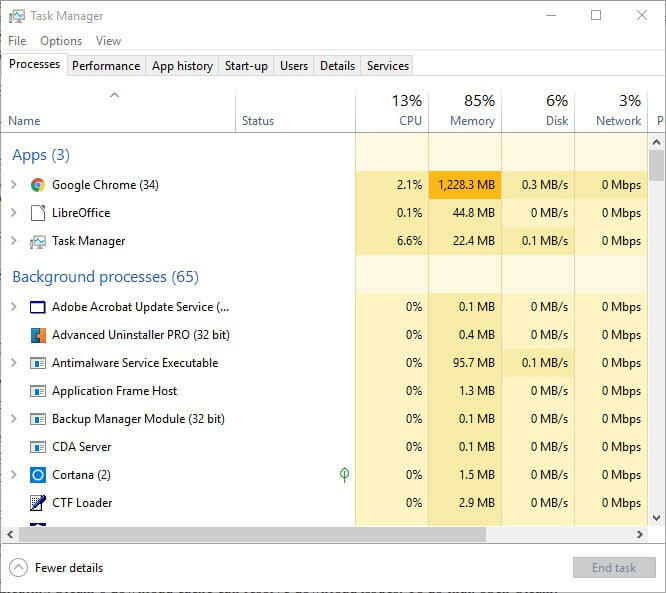
En primer lugar, los usuarios deben comprobar que no se estén ejecutando programas superfluos cuando Steam está abierto. Eso minimizará las posibilidades de posibles conflictos de software de terceros. Los usuarios pueden hacer eso con el Administrador de tareas como sigue.
- Haga clic con el botón derecho en Windows 10 Botón de inicio para abrir un Menú Win + X.
- Seleccione Administrador de tareas en ese menú.
- Cierre todos los programas enumerados en aplicaciones seleccionándolos y presionando el Tarea final botón.
- Tenga en cuenta que algunos programas de terceros también pueden aparecer en Procesos en segundo plano. Por lo tanto, cierre también todos los programas enumerados en Procesos en segundo plano.
También puede deshabilitar su antivirus haciendo clic con el botón derecho en el icono de la bandeja del sistema de la utilidad antivirus y seleccionando una opción de deshabilitar o apagar en su menú contextual.
Alternativamente, los usuarios pueden eliminar temporalmente la utilidad antivirus desde el inicio del sistema haciendo clic en la pestaña Inicio del Administrador de tareas, seleccionando el software antivirus y haciendo clic en Desactivar. Entonces, el software no se iniciará con Windows.
¿No puedes abrir el Administrador de tareas? ¡Tenemos una solución para eso!
2. Limpiar la caché de descargas de Steam
Ejecute un análisis del sistema para descubrir posibles errores

Descarga Restoro
Herramienta de reparación de PC

Hacer clic Iniciar escaneo para encontrar problemas de Windows.

Hacer clic Repara todo para solucionar problemas con tecnologías patentadas.
Ejecute un escaneo de PC con la herramienta de reparación Restoro para encontrar errores que causen problemas de seguridad y ralentizaciones. Una vez que se completa el escaneo, el proceso de reparación reemplazará los archivos dañados con archivos y componentes nuevos de Windows.
Borrar la caché de descarga de Steam puede resolver problemas de descarga. Para hacer eso, abre Steam.
- Hacer clic Vapor y Ajustes para abrir una ventana que incluye más opciones.
- Hacer clic Descargas a la izquierda de la ventana.
- presione el Borrar caché de descarga de Steam botón y haga clic en OK para confirmar.
3. Sincronizar el reloj del sistema con un servidor horario
Como se mencionó, este error de descarga de Steam puede deberse a la hora del sistema y a las dependencias establecidas de la zona horaria. Los usuarios pueden solucionarlo ajustando la hora del sistema para sincronizar con un servidor. Siga las pautas a continuación para hacer eso.
- presione el Tecla de Windows + Q abrir Cortanae ingrese la palabra clave fecha y hora en el cuadro de búsqueda.
- Hacer clic Configuración de fecha y hora para abrir la ventana que se muestra a continuación.
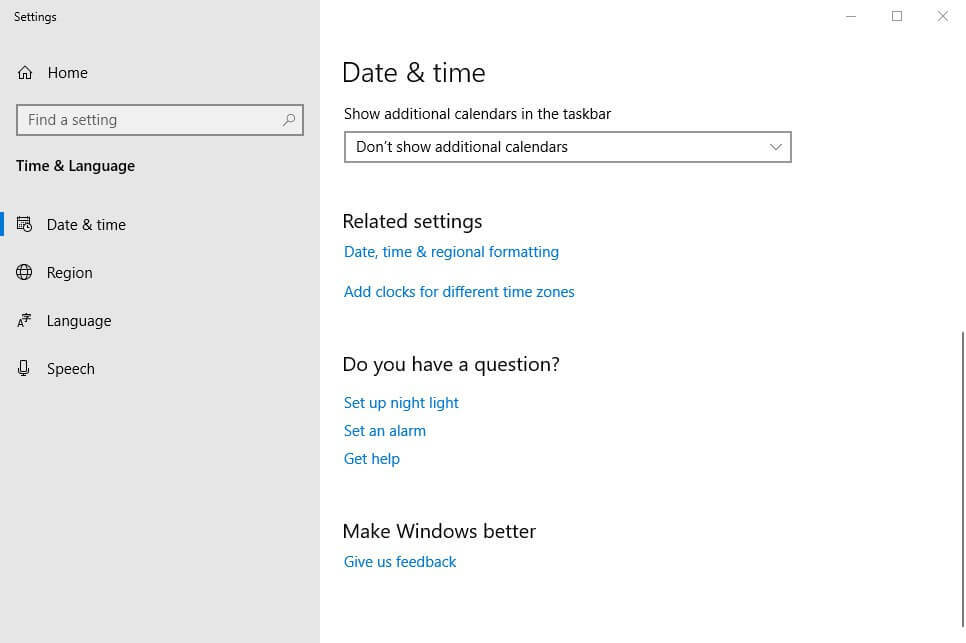
- Hacer clic Agregar relojes para diferentes zonas horarias para abrir la ventana en la toma directamente debajo.
- presione el Cambiar ajustes botón en el Internet Hora pestaña.
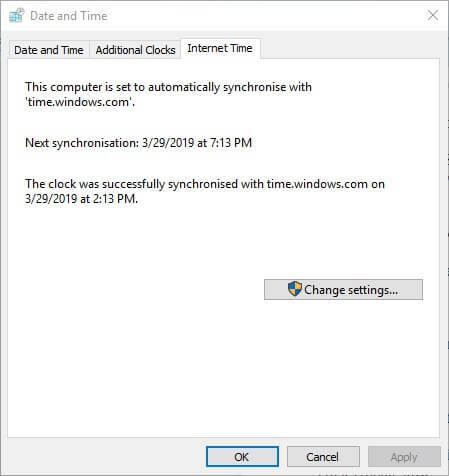
- Selecciona el Sincronizar con el servidor de hora de Internet opción, seleccione un servidor del menú desplegable y haga clic en Actualizar ahora.
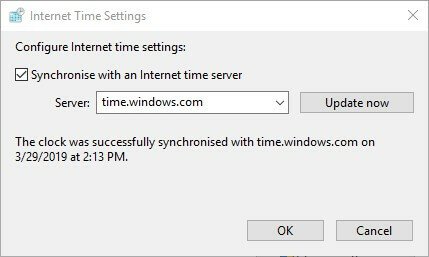
- Hacer clic OK para cerrar la ventana.
4. Actualizar controladores de red
Es posible que Steam no siempre sea compatible con controladores de red anticuados. Por lo tanto, los usuarios deben verificar si realmente necesitan actualizar sus controladores de red.
La forma más rápida de hacerlo es agregar Driver Booster 6 a Windows haciendo clic en Descarga gratis en la página web del software. Luego, abra el software para iniciar y escanear, lo que podría resaltar que el controlador del adaptador de red debe actualizarse. Si es así, haga clic en el Actualizar todo botón.
5. Detenga el servicio DiagTrack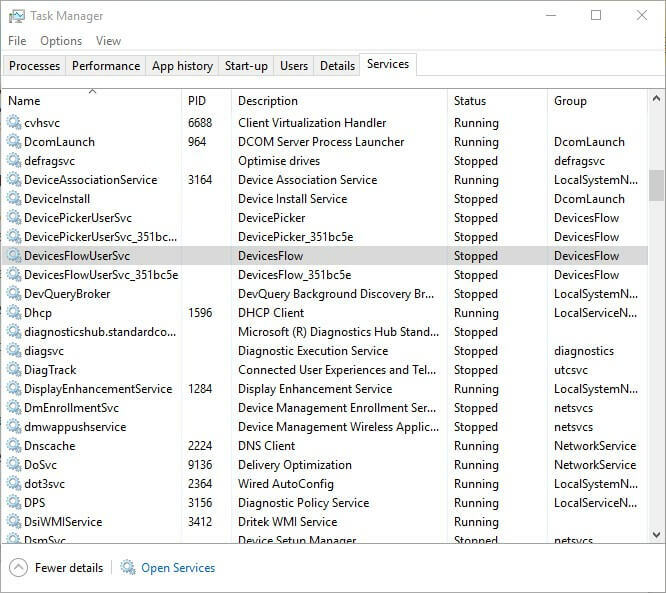
Los usuarios han dicho que detener el servicio DiagTrack solucionó los problemas de detención de la descarga de Steam. Para detener este servicio, haga lo siguiente:
- Haga clic derecho en el Barra de tareas para seleccionar Administrador de tareas.
- Seleccione Servicios sobre el Administrador de tareas ventana.
- Luego haga clic derecho en el DiagTrack servicio y seleccione Detener.
- A partir de entonces, abra Steam.
6. Ajustar la configuración del ancho de banda de Steam
Las fluctuaciones de descarga pueden deberse a Steam banda ancha ajustes. Para ajustar la configuración del ancho de banda, haga clic en Vapor > Ajustes en Steam.
Luego haga clic en Descargar y entonces Limite el ancho de banda de el menú desplegable. Seleccione un ancho de banda que sea comparable a la velocidad de su conexión y luego haga clic en el OK botón.
7. Reinstalar Steam
Es posible que algunos usuarios necesiten reinstalar el cliente Steam para arreglar la detención de sus descargas. Solo recuerde que los usuarios también perderán los datos del juego si no hacen una copia de seguridad del Steamapps subcarpeta. Los usuarios pueden copiar la carpeta Steamapps y reinstalar Steam de la siguiente manera.
- Abierto Explorador de archivosLa ventana con el Tecla de Windows + E tecla de acceso rápido.
- Abra la carpeta Steam en el Explorador de archivos, que podría estar en esta ruta: C:> Archivos de programa> Steam.
- Seleccione Steamapps y presione el Copiar a botón.
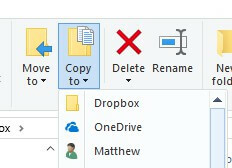
- Seleccione otra carpeta para copiar Steamapps.
- presione el Tecla de Windows + R tecla de acceso rápido.
- Aporte appwiz.cpl en el cuadro de texto Abrir y haga clic en OK.
- Seleccione Vapor y haga clic en Desinstalar (o Cambiar y eliminar).
- Reinicie Windows antes de reinstalar Steam.
- A partir de entonces, abra la página de descarga de Steam y haga clic en Instalar Steam. Abra el asistente de configuración del software para agregarlo a Windows.
Si tiene algún otro problema con las descargas de Steam, apague la información en la sección de comentarios a continuación.
 ¿Sigues teniendo problemas?Arréglelos con esta herramienta:
¿Sigues teniendo problemas?Arréglelos con esta herramienta:
- Descarga esta herramienta de reparación de PC Excelente en TrustPilot.com (la descarga comienza en esta página).
- Hacer clic Iniciar escaneo para encontrar problemas de Windows que podrían estar causando problemas en la PC.
- Hacer clic Repara todo para solucionar problemas con tecnologías patentadas (Descuento exclusivo para nuestros lectores).
Restoro ha sido descargado por 0 lectores este mes.
Preguntas frecuentes
Podría ser un problema de Steam o un problema con tu conexión. Esta guía le muestra cómo arreglar descargas de Steam y hacer que vuelvan a funcionar. Tú también puedes aumenta tus velocidades de descarga en Steam para una mejor experiencia.
Puedes evitar que Steam descargue actualizaciones del juego de varias formas, como se muestra en nuestra guía.


